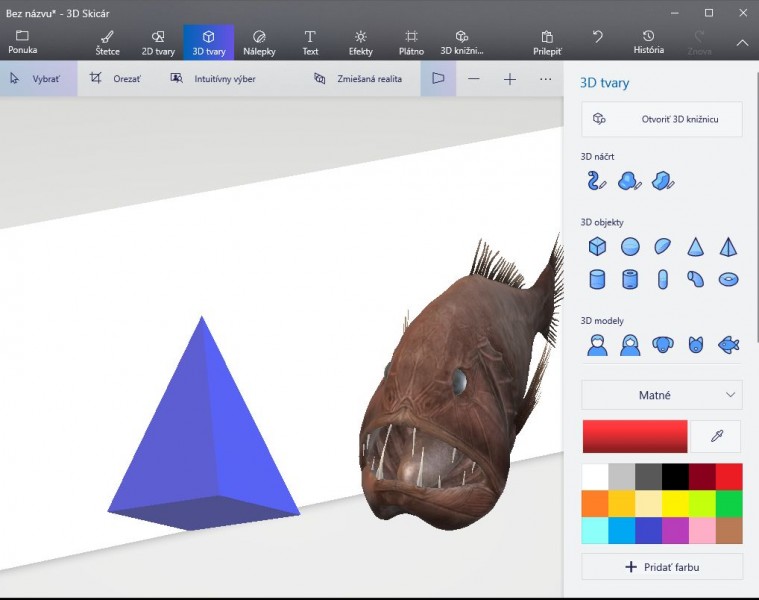Operačný systém
Operačný systém
(skratka OS)
= prostredie (skupina programov), ktoré riadi a kontroluje činnosť softvéru a hardvéru v počítači a stará sa o ich efektívne využitie a čo najlepšiu komunikáciu.
WINDOWS 10
Pracovná logo:
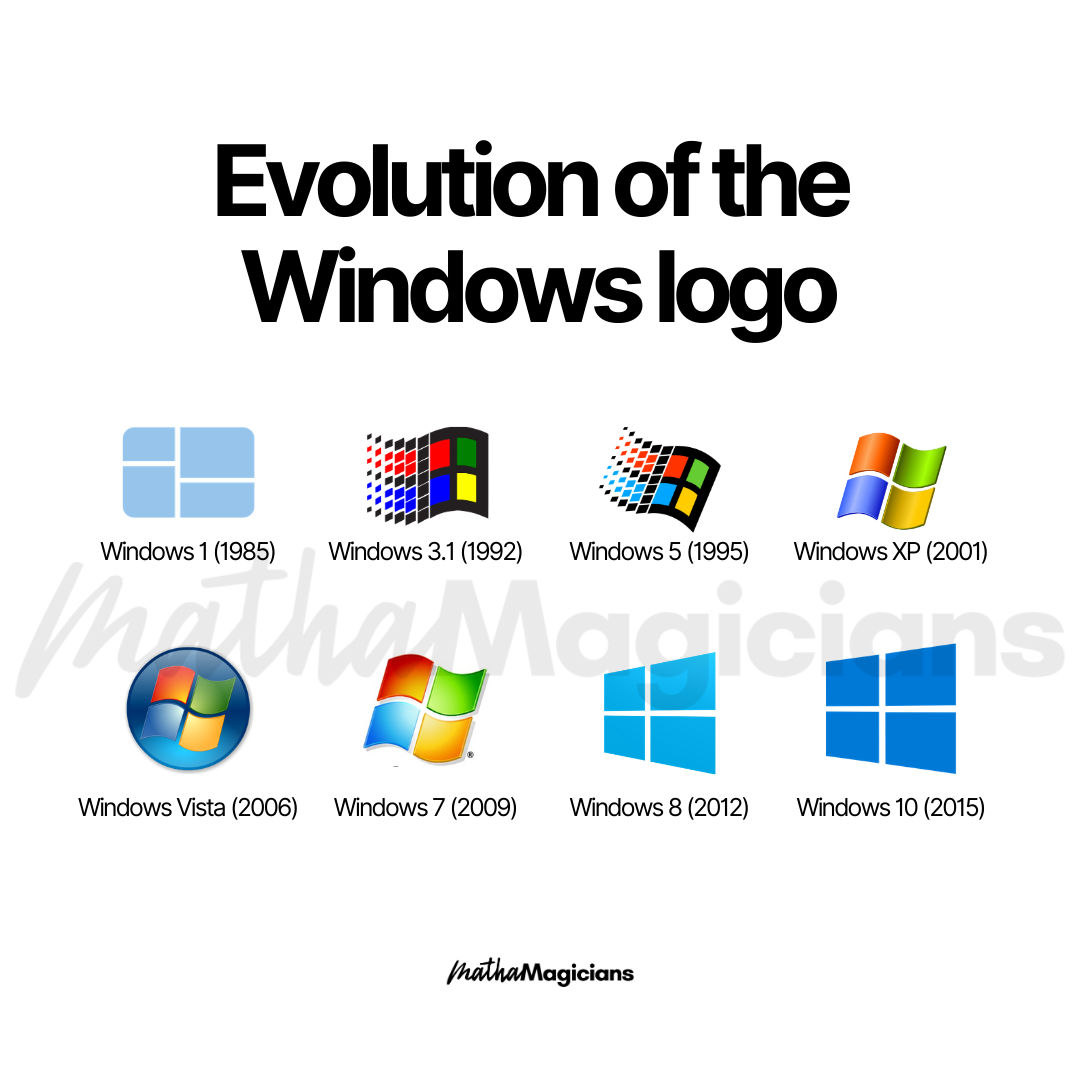
V súčasnej dobe je už Windows 11
Pracovná plocha s ikonami:
Počtítačová ikona - malý piktogram=obrázok, reprezentujúci objekty (súbor, adresár, zariadenie) alebo programy (aplikácie)
Svetlý, tmavý motív (môžu byť aj iné farby), rôzne ikony
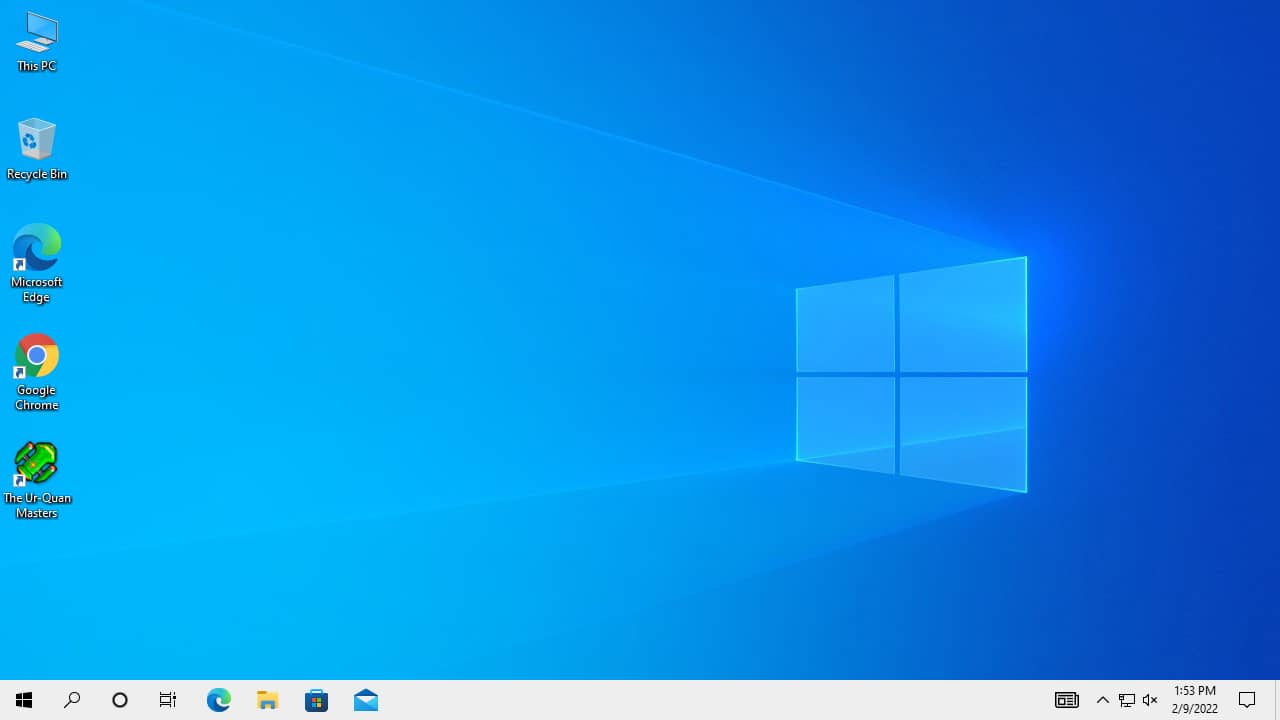
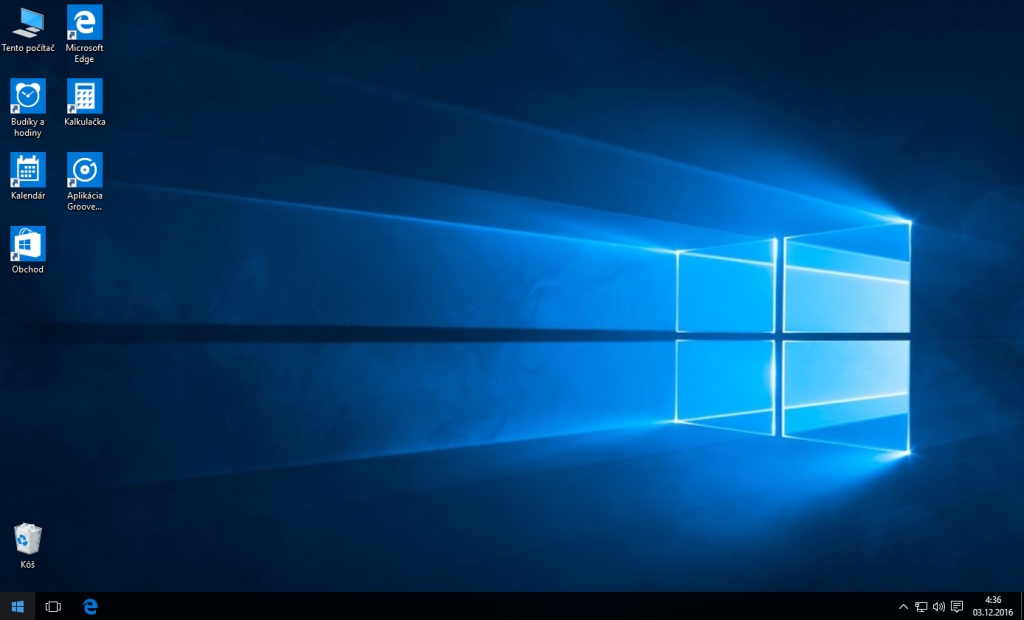
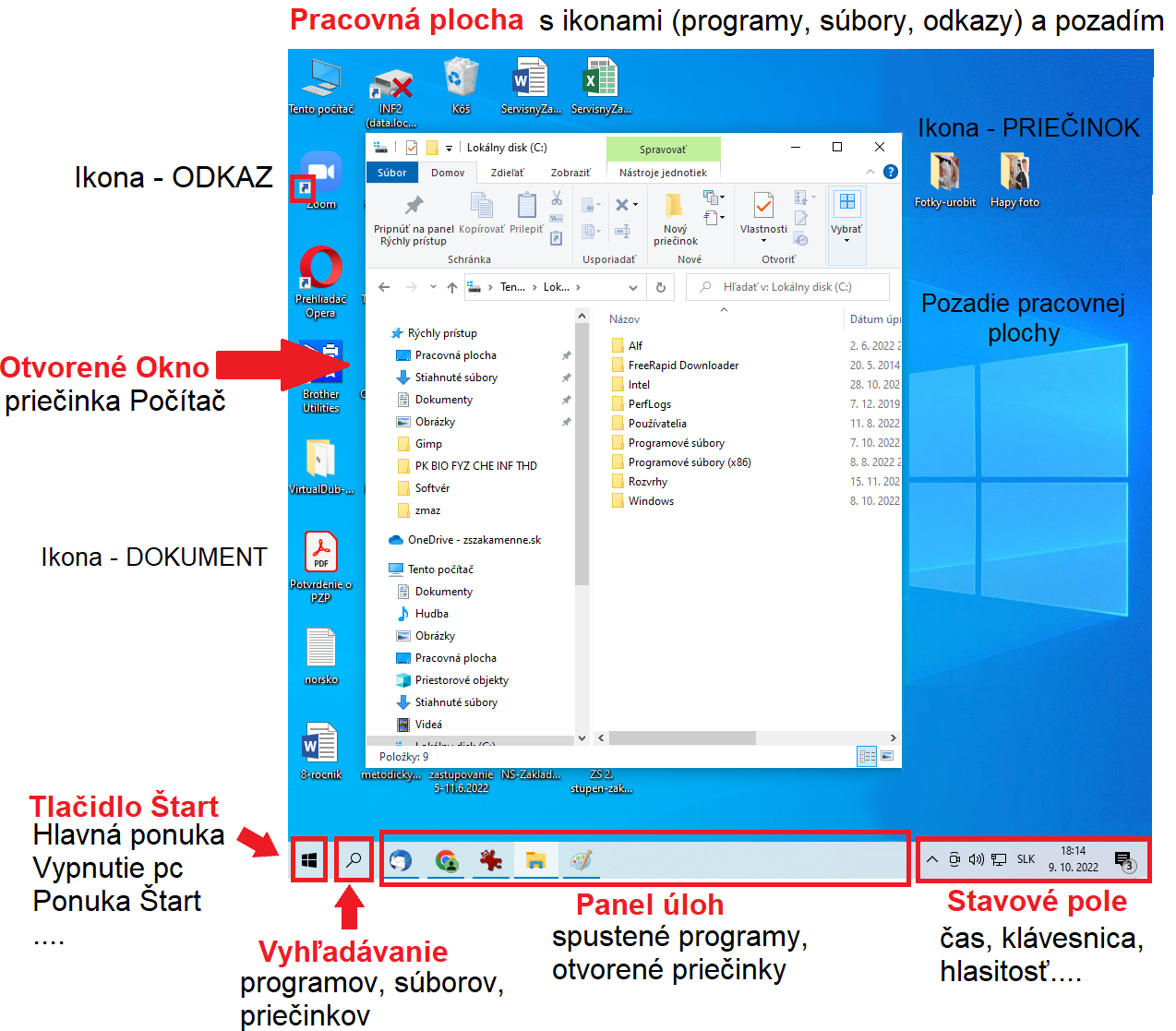
Tlačidlo Štart, Hlavná ponuka, Ponuka Štart:
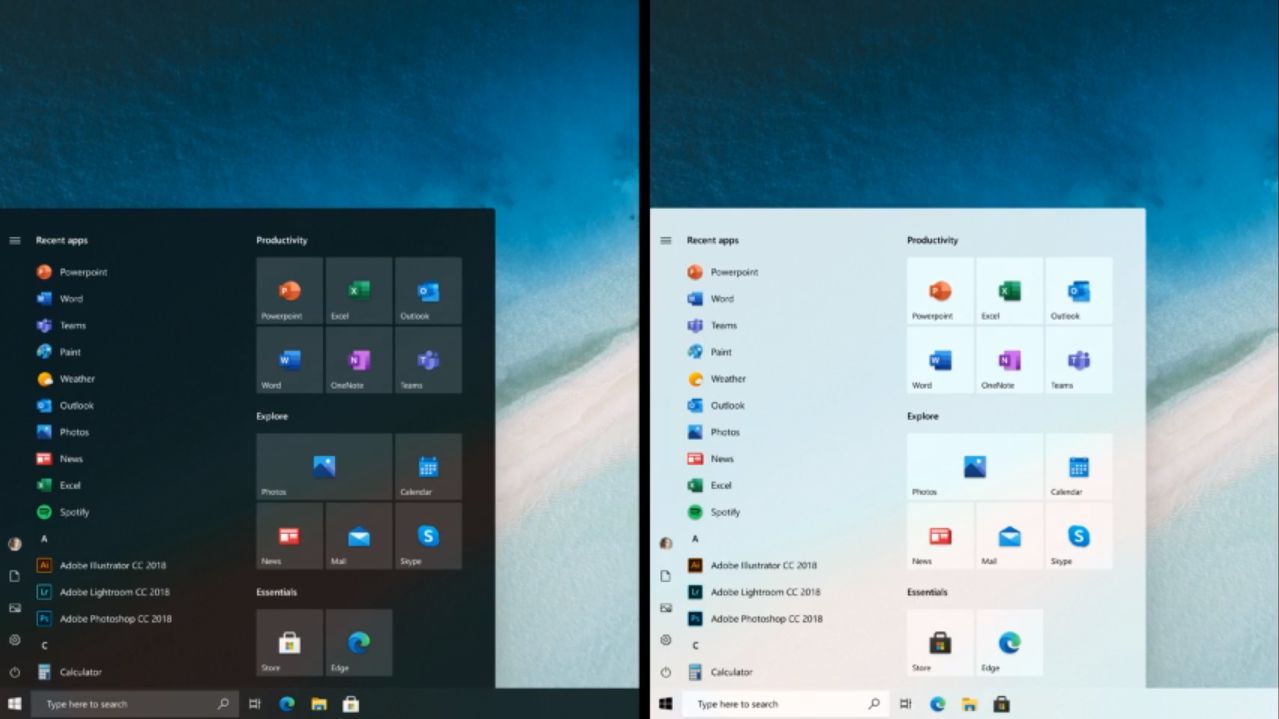
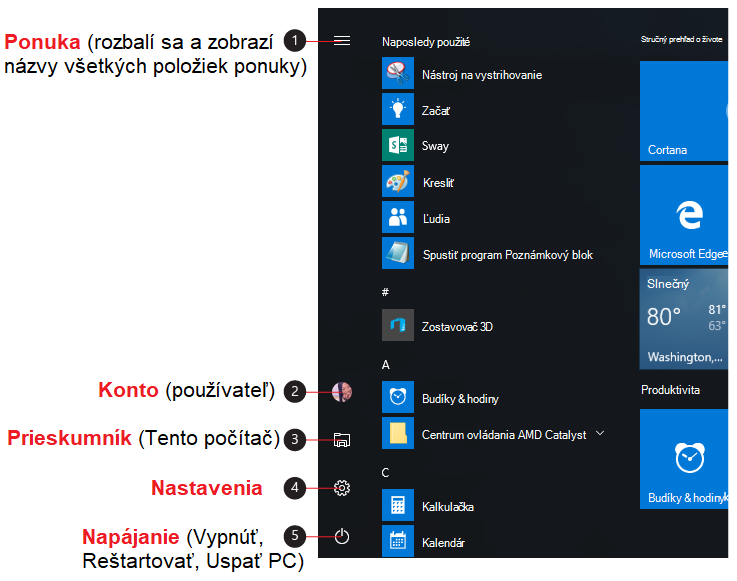
- Pridanie obľúbenej aplikácie/programu do Ponuky Štart: Kliknite pravým tlačidlom myši na aplikáciu a potom vyberte PRIPNÚŤ na ŠTART
- Odstránenie obľúbenej aplikácie/programu z Ponuky Štart: Kliknite pravým tlačidlom myši na aplikáciu a potom vyberte ZRUŠIŤ PRIPNUTIE na ŠTART
Nastavenia - zoznam naších aplikácií:
Tlačidlo Štart a Nastavenia: ![]()
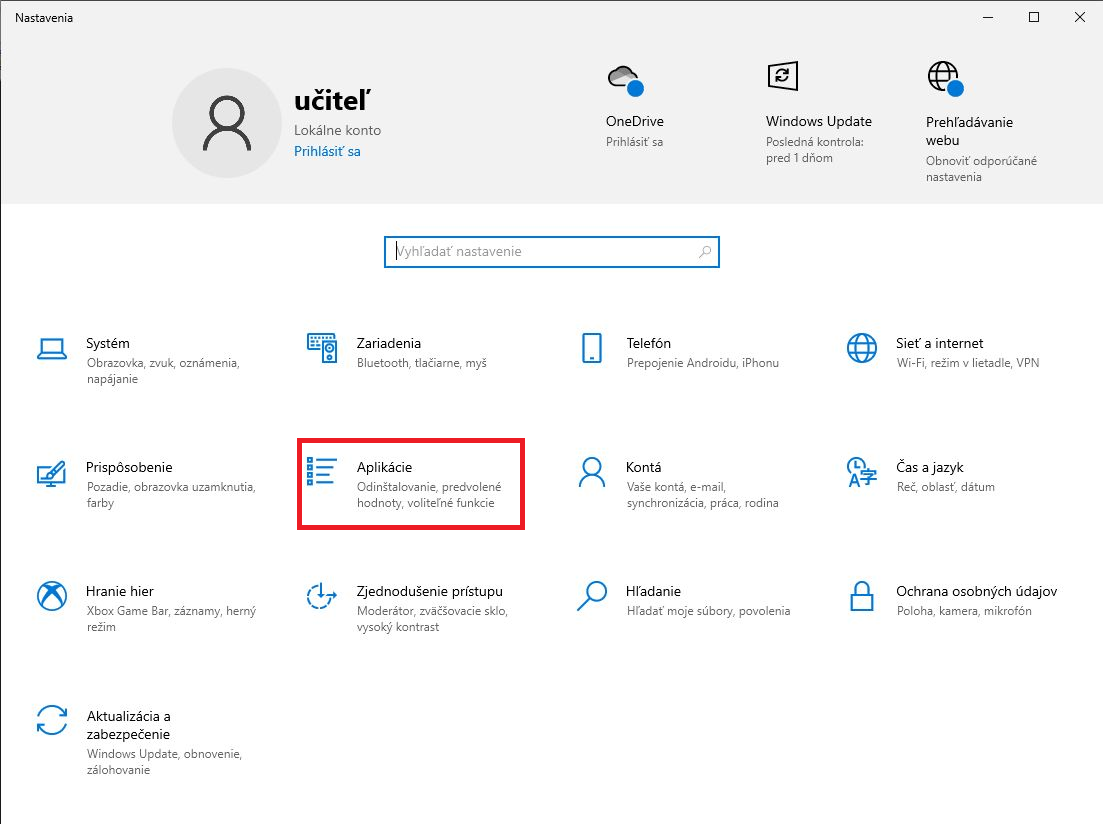
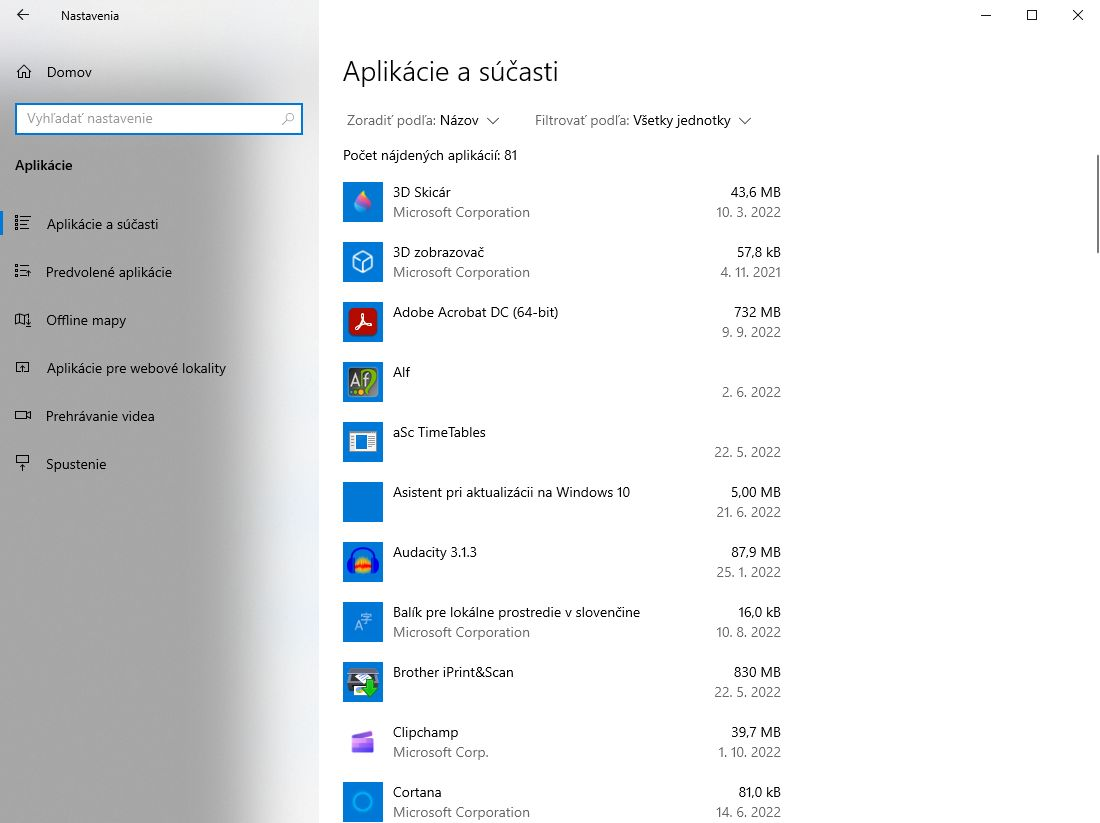
Ako ODINŠTALOVAŤ (odstrániť) program zo svojho počítača: kliknúť na program v zozname a hore vybrať Odinštalovať.
Niektoré z programčekov WINDOWSu:
Prieskumník - Tento počítač:

Kalkulačka:
- Vypočítaj: 5689 x 3687 = 2x3+2x5=
- Premeň: 850 mm = cm 265 cm = dm
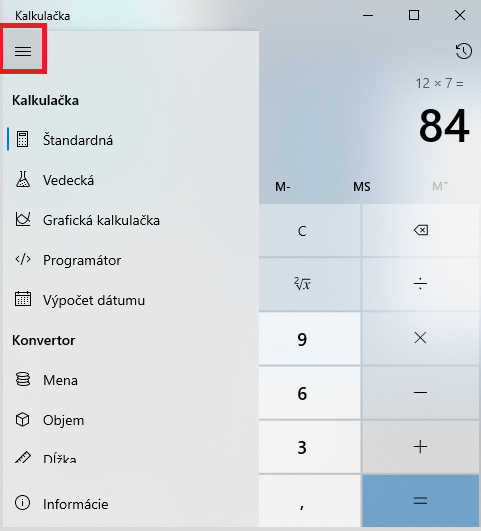
Poznámkový blok: Napíš to čo vidíš na obrazovke
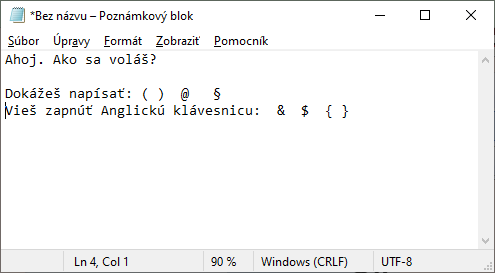
Klávesnica na obrazovke (Ctrl + Win + O)
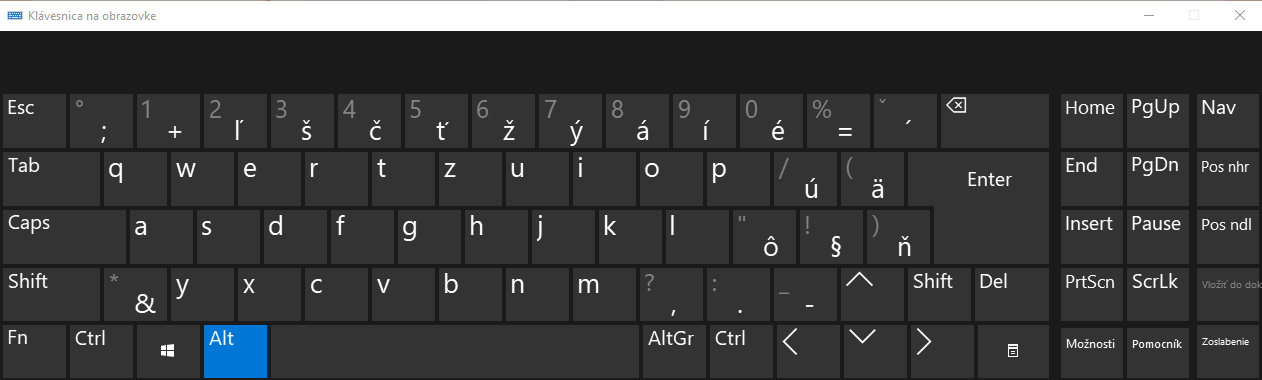
Maľovanie - Skicár: Dokážeš urobiť človeka - robota?

Čo potrebujeme?



- Potrebujeme 2obrázky: robota a hlavu (stiahneme si z internetu alebo použijeme obrázky uložené v PC)
- Obidva obrázky si otvoríme v skicári (pravým talčidlom na obrázok - Otvoriť v programe - Skicár alebo spustiť Skicár - Subor - Otvoriť - vyhľadať daný obrázok)
-
nástrojom VÝBER VOĽNOU RUKOU si vyrežeme kúsok z Robota (nástroj nájdeme hore v ponuke pod VÝBER)
-
označenú/vybratú hlavu dáme KOPÍROVAŤ (vyberieme hore v ponuke)
-
v obrázku Hlavy, dáme PRILEPIŤ (vyberieme hore v ponuke)
-
nastavíme PRIEHĽADNÉ POZADIE (nástroj nájdeme hore v ponuke pod VÝBER)
-
prilepený kúsok presunieme a zväčšíme/zmenšíme podľa potreby

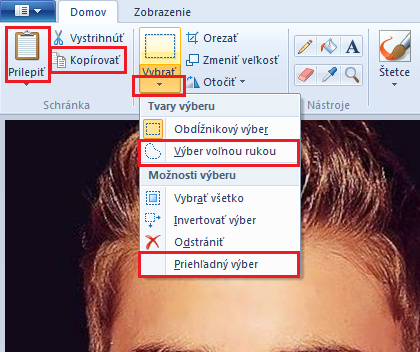
3D Skicár:
Objavuj v 3D knižnici